Penginstalan KB5039212 Gagal (Dengan Kode Kesalahan 0x800f0922)
KB5039212 adalah pembaruan kumulatif untuk Windows 11 23H2 dan 22H2 yang dirilis oleh Microsoft pada 11 Juni 2024. Pembaruan ini mengatasi masalah bilah tugas yang berkedip atau tidak responsif. Selain itu, pembaruan ini juga menambahkan dukungan untuk operasi drag-and-drop di File Explorer. Sebagai pembaruan wajib, pembaruan akan diunduh dan diinstal secara otomatis dari Pembaruan Windows. Namun, selama proses pembaruan, Anda mungkin mengalami kesalahan pemasangan KB5039212 0x800f0922 seperti yang dijelaskan oleh pengguna di bawah ini:
Halo, Saya memiliki Pembaruan Kumulatif 2024-06 untuk Windows 11 Versi 23H2 untuk sistem berbasis x64 (KB5039212). Setelah saya memperbarui dan mem-boot ulang untuk instalasi, muncul kesalahan bahwa “segalanya tidak berjalan sesuai rencana”. Ketika saya memeriksa pengaturan pembaruan, itu menunjukkan bahwa pembaruan gagal “Instal kesalahan – 0x800f0922”. Dapatkah seseorang membantu saya dan itu akan sangat membantu.jawaban.microsoft.com
Selain kode kesalahan 0x800f0922, Anda mungkin juga menemukan kode kesalahan lain seperti 0x800f081f saat menginstal KB5039212. Sekarang, coba metode berikut untuk menghilangkan masalah “KB5039212 tidak diinstal”.

Cara Memperbaiki Windows 11 KB5037853 Gagal Instal
Apa yang harus Anda lakukan jika Windows 11 KB5037853 gagal diinstal? Anda dapat membaca artikel ini untuk mendapatkan langkah pemecahan masalah secara mendetail.
Baca selengkapnya
Solusi untuk Windows 11 KB5039212 Tidak Terinstal
Solusi 1. Jalankan Pemecah Masalah Pembaruan Windows
Menghadapi masalah terkait pembaruan Windows, Anda harus mempertimbangkan untuk menjalankan pemecah masalah Pembaruan Windows sebelum mencoba metode yang rumit.
Langkah 1. Di bilah tugas Anda, klik kanan logo jendela tombol dan pilih setelan.
Langkah 2. Pergi ke sistem tab, lalu gulir ke bawah untuk memilih Menyelesaikan masalah > pemecah masalah lainnya. Selanjutnya, klik berlari tombol di sebelahnya pembaruan Windows.
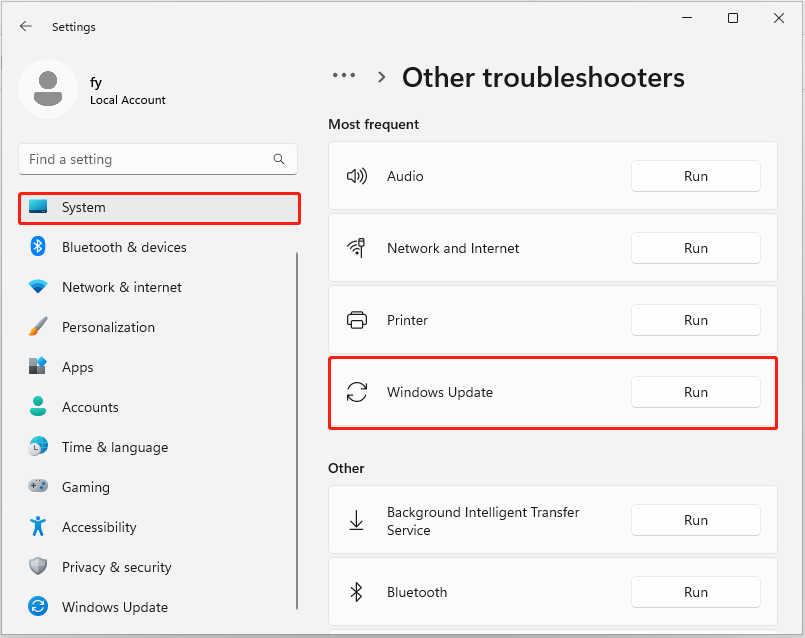
Langkah 3. Setelah proses deteksi dan perbaikan selesai, buka Pembaruan Windows dan coba instal lagi KB5039212.
Solusi 2. Mulai ulang Layanan Windows Terkait
Layanan Windows adalah komponen inti OS Windows yang memastikan pengoperasian normal sistem dan fungsi Windows. Jika beberapa layanan dinonaktifkan, pembaruan Windows yang tertunda mungkin gagal dipasang dengan kode kesalahan. Anda dapat mencoba memulai ulang Kesiapan aplikasi, Latar belakang Layanan Transfer CerdasDan pembaruan Windows untuk memperbaiki masalah ketika KB5039212 gagal dipasang.
Langkah 1. Ketik melayani di kotak pencarian Windows dan pilih melayani untuk membukanya.
Langkah 2. Temukan dan klik dua kali Kesiapan aplikasi untuk mengungkap sifatnya. Selanjutnya, atur jenis startup menjadi otomatislalu klik Awal tombol Setelah itu, klik Menerapkan > OKE.
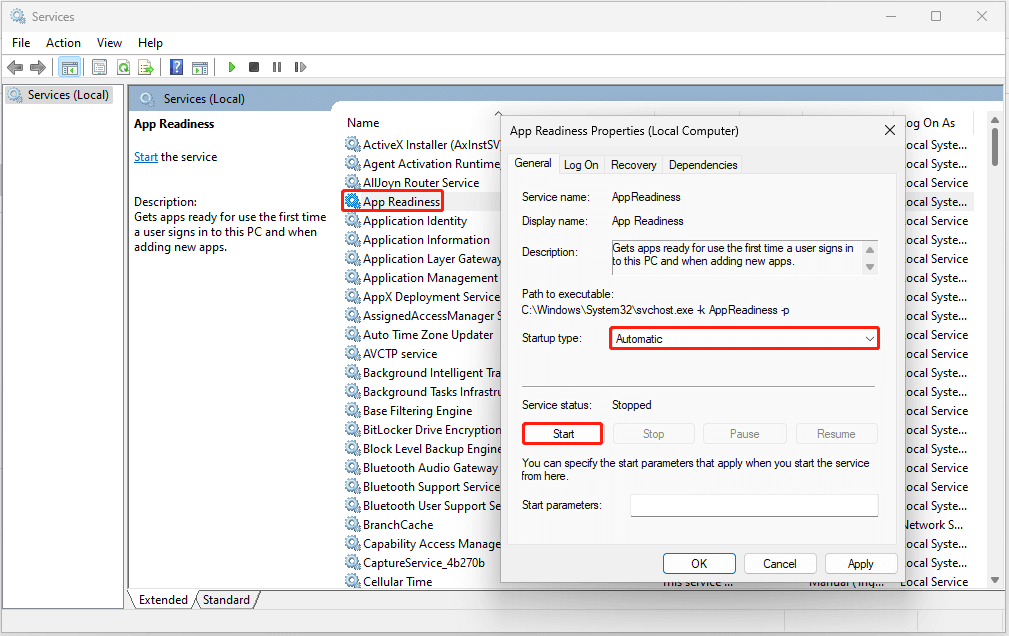
Langkah 3. Gandakan langkah ini untuk memulai ulang Latar belakang Layanan Transfer Cerdas Dan pembaruan Windows melayani
Langkah 4. Matikan dan restart PC Anda dan coba instal lagi KB5039212 dan periksa apakah Anda berhasil menginstalnya.
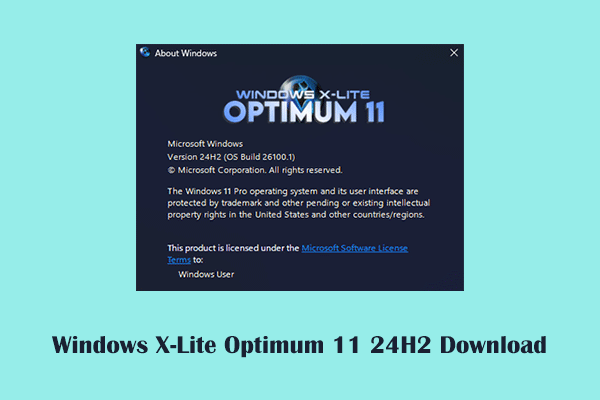
Unduh dan Instal Windows X-Lite Optimum 11 24H2
Apa itu Windows X-Lite Optimum 11 24H2? Bagaimana cara mengunduh dan menginstal sistem ini? Berikut tutorialnya.
Baca selengkapnya
Solusi 3. Gunakan Asisten Instalasi Windows 11 untuk Menginstal KB5039212
Jika Anda tidak dapat memperbarui Windows dari Pembaruan Windows di Pengaturan, Anda dapat menggunakan Asisten Instalasi Windows 11 untuk memperbarui sistem Anda.
Pertama, buka halaman inilalu klik Unduh sekarang tombol bawah Asisten Instalasi Windows 11.
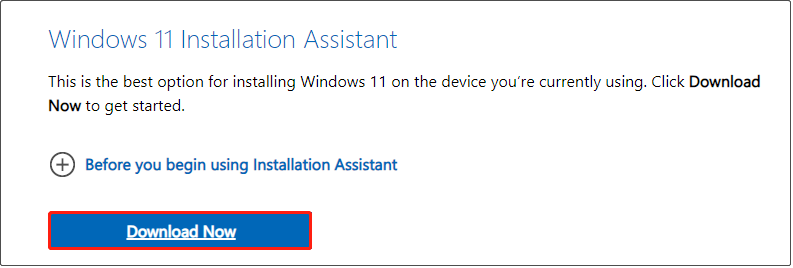
Kedua, ikuti petunjuk di layar untuk menyelesaikan proses instalasi.
Solusi 4. Instal KB5039212 Secara Manual Dari Katalog Pembaruan Microsoft
Selain itu, paket mandiri KB5039212 tersedia di Katalog Pembaruan Microsoft. Jadi, Anda dapat mengunduh file secara offline dan kemudian menginstal pembaruan baru.
Langkah 1. Buka halaman Katalog Pembaruan Microsoft KB5039212.
Langkah 2. Klik Unduh tombol di sebelah versi Windows yang cocok dengan sistem Anda.
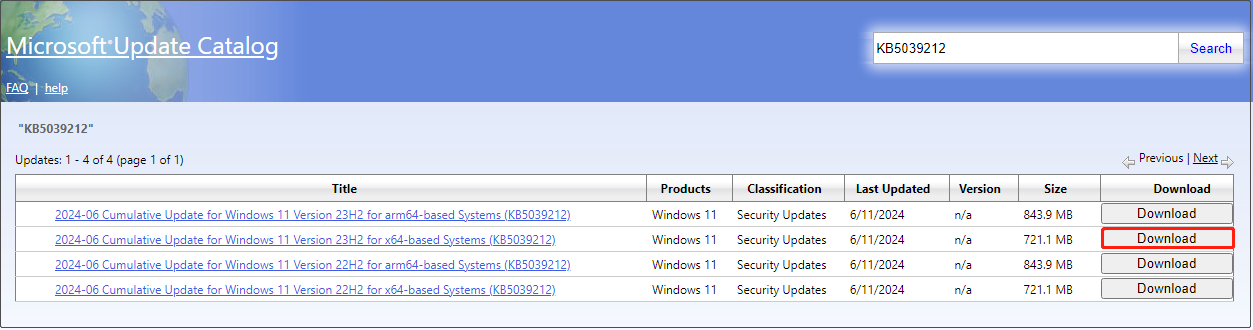
Langkah 3. Jendela baru akan muncul dengan link berwarna biru. Klik tautan untuk mengunduh file .msu KB5039212. Setelah diunduh, jalankan file dan instal KB5039212.
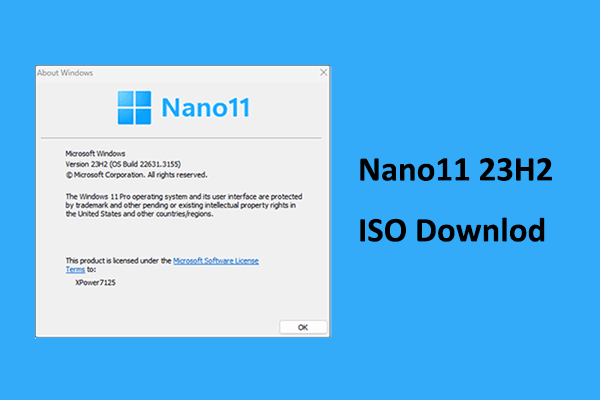
Apa Itu Nano11 23H2 & Cara Download dan Installnya
Apa itu Nano11 23H2? Di mana mengunduh file ISO Nano11 23H2? Berikut adalah panduan komprehensif untuk referensi Anda.
Baca selengkapnya
Solusi 5. Reset komponen Pembaruan Windows
Jika ada beberapa masalah dengan komponen Pembaruan Windows, KB5039212 akan gagal dipasang. Dalam situasi seperti ini, Anda perlu mengatur ulang komponen Pembaruan Windows. Baca posting ini untuk mengetahui langkah-langkah lengkap untuk menyelesaikan tugas ini.
Kiat:
Pemulihan Data Daya MiniTool GratisKlik untuk mengunduh100%Bersih & Aman
Intinya
Jika KB5039212 gagal dipasang dengan kode kesalahan 0x800f0922/0x800f081f, pendekatan yang tercantum di atas mungkin membantu. Jika Anda tidak dapat menginstal dari Pembaruan Windows, coba gunakan Katalog Pembaruan Microsoft atau Asisten Instalasi Windows 11.
